
Vlastný server KMS môže výrazne zjednodušiť proces aktivácie produktov spoločnosti Microsoft v podnikovej sieti a na rozdiel od obvyklého postupu aktivácie nevyžaduje, aby každý počítač mal prístup na internet pre aktivačné servery spoločnosti Microsoft. Infraštruktúra KMS je pomerne jednoduchá, spoľahlivá a ľahko rozšíriteľná (jeden server KMS môže obsluhovať tisíce klientov).
V tomto článku popisujeme proces inštalácie a aktiváciu servera KMS založeného na systéme Windows Server 2012 R2 v lokálnej podnikovej sieti.
Hlavné aspekty fungovania technológie aktivácie KMS produktov spoločnosti Microsoft sú podrobne opísané v článku FAQ o aktivácii produktov KMS produktov spoločnosti Microsoft..
Nainštalujte a nakonfigurujte úlohu služby Volume Activation Services
Ak chcete používať KMS, musíte nainštalovať a nakonfigurovať samostatnú rolu servera. - Služby aktivácie zväzkov. Môžete to urobiť pomocou konzoly Správa servera alebo PowerShell:
Install-WindowsFeature -Name VolumeActivation -IncludeAllSubFeature
Pri inštalácii prostredníctvom grafického rozhrania konzoly Server Manager spustite Sprievodcu pridaním rol a funkcií a vo fáze výberu serverových rolí (Server Roly) vyberte Služby aktivácie zväzkov.
Po dokončení inštalácie spustite konzolu Nástroje na aktiváciu zväzku. Spustí sa Sprievodca inštaláciou aktivačnej služby. Určite, že bude nainštalovaný server správy kľúčov (KMS).
poznámka. Ak sú všetky operačné systémy Windows, ktoré budú aktivované na serveri KMS, v tej istej doméne služby Active Directory a verzie operačného systému používané v sieti nie sú nižšie ako Windows 8 / Windows Server 2012, môžete použiť špeciálne rozšírenie technológie KMS - Aktivácia založená na Active Directory, aktivácia prostredníctvom služby AD.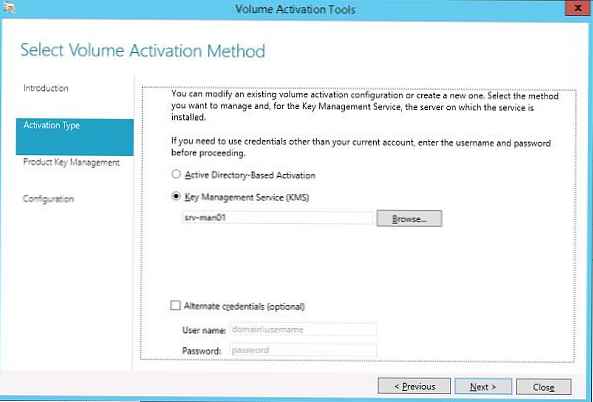
Ďalej na webovej lokalite spoločnosti Microsoft (https://www.microsoft.com/Licensing/servicecenter/home.aspx) v osobnej časti musíte získať podnikový kľúč KMS (hostiteľský kľúč KMS, toto je aktivačný kľúč pre server KMS). Nájdete ho v sekcii Súbory na stiahnutie a kľúče -> Windows server -> Windows Server 2012 R2. 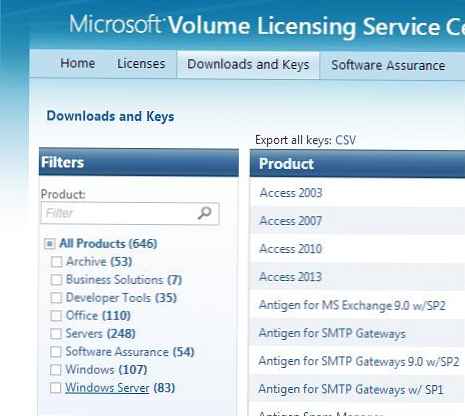
Vyhľadajte kľúč typu KMS (nie MAK) a skopírujte ho do schránky.
Vložte skopírovaný kľúč KMS do príslušného poľa sprievodcu inštaláciou servera KMS (Nainštalujte svoj hostiteľský kľúč KMS).. 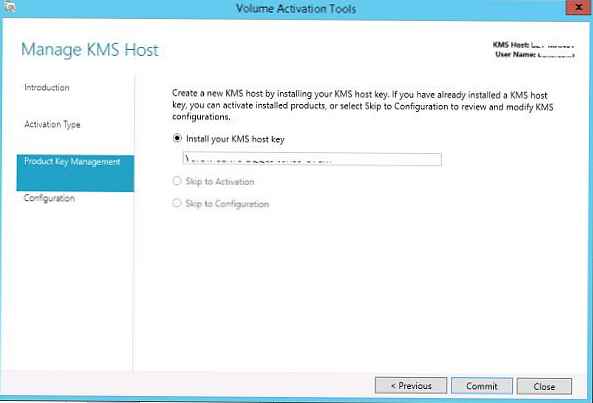
Ak systém prijme kľúč, bude okamžite ponúknutý na jeho aktiváciu. Na základe zadaného kľúča systém určí produkt, ktorého sa týka, a ponúkne dve možnosti aktivácie (telefonicky alebo cez internet). V druhom prípade budete musieť serveru poskytnúť dočasný prístup na internet (iba počas aktivačného obdobia)..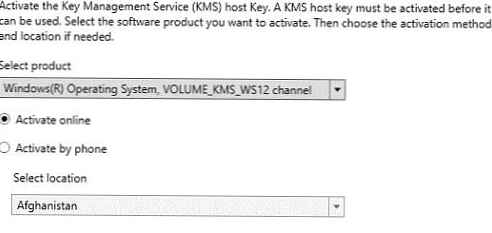
Po aktivácii kľúča musíte nakonfigurovať parametre služby správy kľúčov: interval aktivácie a reaktivácie (štandardne klienti obnovujú aktiváciu každých 7 dní), port (štandardne KMS používa port TCP 1688), výnimky pre bránu Windows Firewall. Ak chcete automaticky vytvoriť záznam DNS potrebný na automatické vyhľadávanie servera KMS v doméne (záznam SRV _vlmcs._tcp), povoľte možnosť DNS záznamy - publikovať.
Ak server KMS musí slúžiť klientom z rôznych domén, môžete publikovať záznamy DNS v iných zónach DNS. V zozname zadajte údaje o zóne Publikovať do vlastných zón DNS.
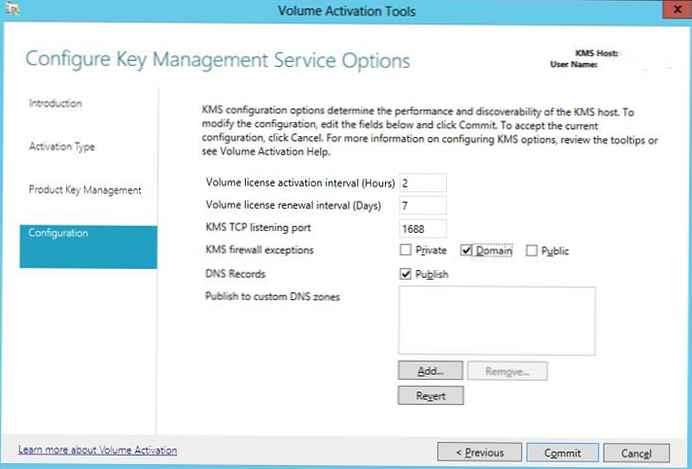
Get-NetFirewallRule -DisplayName * kľúč *
Enable-NetFirewallRule - meno SPPSVC-In-TCP

Proces nastavenia servera je u konca. Skontrolujte, či bol v DNS vytvorený špeciálny záznam, ktorý ukazuje na váš server kms (podrobnosti nájdete v časti Ako nájsť server v doméne KMS):
nslookup -type = srv _vlmcs._tcp.corp.winitpro.ru
Ďalej získame informácie o aktuálnom stave servera KMS:
slmgr.vbs / dlv
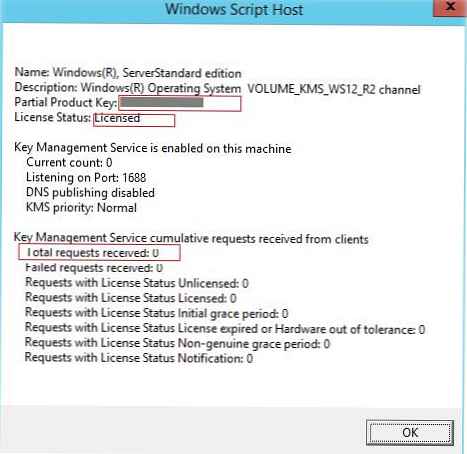
Zaujímajú nás tieto oblasti:
- Čiastočný kód produktu - zobrazuje posledných 5 znakov klávesu KMS
- Stav licencie - stav aktivácie licencie (musí byť licencovaný)
- Celkový počet prijatých žiadostí - počet aktivačných požiadaviek od klientov (doteraz 0)
pozor. Pripomeňme, že server KMS má tzv aktivačný prah. To znamená, že aktivovaný server KMS začne aktivovať klientov iba vtedy, keď počet klientov, ktorí ho kontaktovali za posledných 30 dní, prekročí vopred definované prahy (počet aktivácie):
- Aktivačný prah pre klientov OS Vista / Windows 7 / Win 8 / Win 10 - 25
- Pre serverové OS: Windows Server 2008/2008 R2 / 2012/2012 R2 / 2016 - 5 klientov
Teraz môže server KMS aktivovať klientov. Čo je potrebné urobiť na strane klienta pre úspešnú aktiváciu na serveri KMS:
- Nastavte verejný kľúč KMS (GVLK) klienta z príslušného vydania systému Windows (odkaz nižšie):
slmgr / ipk xxxxx- xxxxx - xxxxx - xxxxx - xxxxx - Ak server KMS nie je publikovaný v DNS, zadajte jeho adresu manuálne:
slmgr / skms kmssrvwinitpro.ru:1688 - Aktivujte operačný systém príkazom:
slmgr / ato
Aktivovaný kľúč servera KMS pre WS 2012 R2 (kanál VOLUME_KMS_WS12_R2) podporuje aktiváciu všetkých Windows OS až Windows 8.1 / Windows Server 2012 R2 (na podporu aktivácie Windows 10 a WS 2016 je potrebné nainštalovať špeciálnu aktualizáciu a aktivovať server KMS novým kľúčom)..
Ak sa pokúsite nainštalovať nový kľúč KMS pre systém Windows 10 na server KMS so systémom Windows Server 2012 R2 pomocou VAMT bez nainštalovania špecifikovanej aktualizácie, objaví sa chyba:
Kľúč produktu sa nepodarilo overiť. Zadaný kód Product Key je neplatný alebo nie je podporovaný touto verziou VAMT. Aktualizácia na podporu ďalších produktov môže byť k dispozícii online.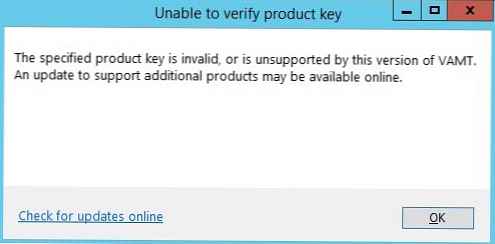
Niekoľko tipov.
- Verejné kľúče KMS pre Windows 7 / Server 2008/2008 R2 nájdete tu, pre Windows 8.1 / Server 2012 R2 tu, pre Windows 10 / Windows Server 2016 tu a tu, resp.
- Na pohodlnú správu kľúčov produktov MS, aktiváciu a vykazovanie zákazníkov môžete použiť nástroj Microsoft Volume Activation Management Tool - VAMT 3.0
- Pomocou toho istého servera KMS môžete aktivovať nielen produkty Windows, ale aj produkty MS Office (podrobnosti nájdete v časti Aktivácia MS Office 2013 VL, KMS Activating Office 2016)
- Na aktiváciu virtuálnych počítačov bežiacich na serveri Hyper-V môžete použiť špeciálny typ aktivácie: AVMA (Automatic Virtual Machine Activation)











